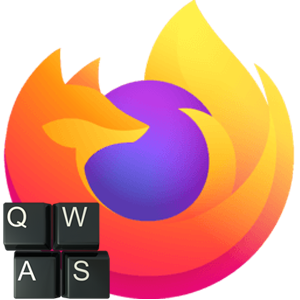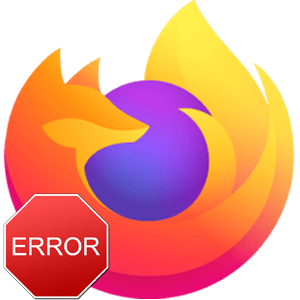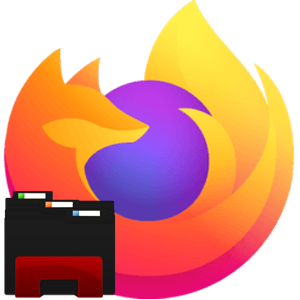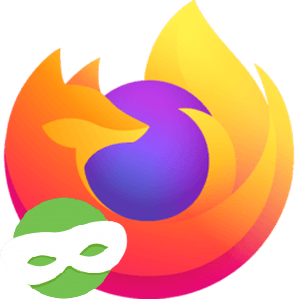Иногда после установки браузера, некоторые сайты начинают глючить. Всё дело в плеере, а точнее в программе, которая поддерживает видеоконтент. Чтобы любимые сериалы, анимация или ролики загружались правильно, следует отключить проигрыватель html5 в Firefox.
Для чего нужен HTML5
Adobe Flash Player с января 2021 года окончательно был отключен. Вместо него сайты используют HTML5. Это технология, которая намного безопаснее старого плеера. Однако код ещё сырой. Поэтому на некоторых сайтах он загружается с багами и некоторыми проблемами.
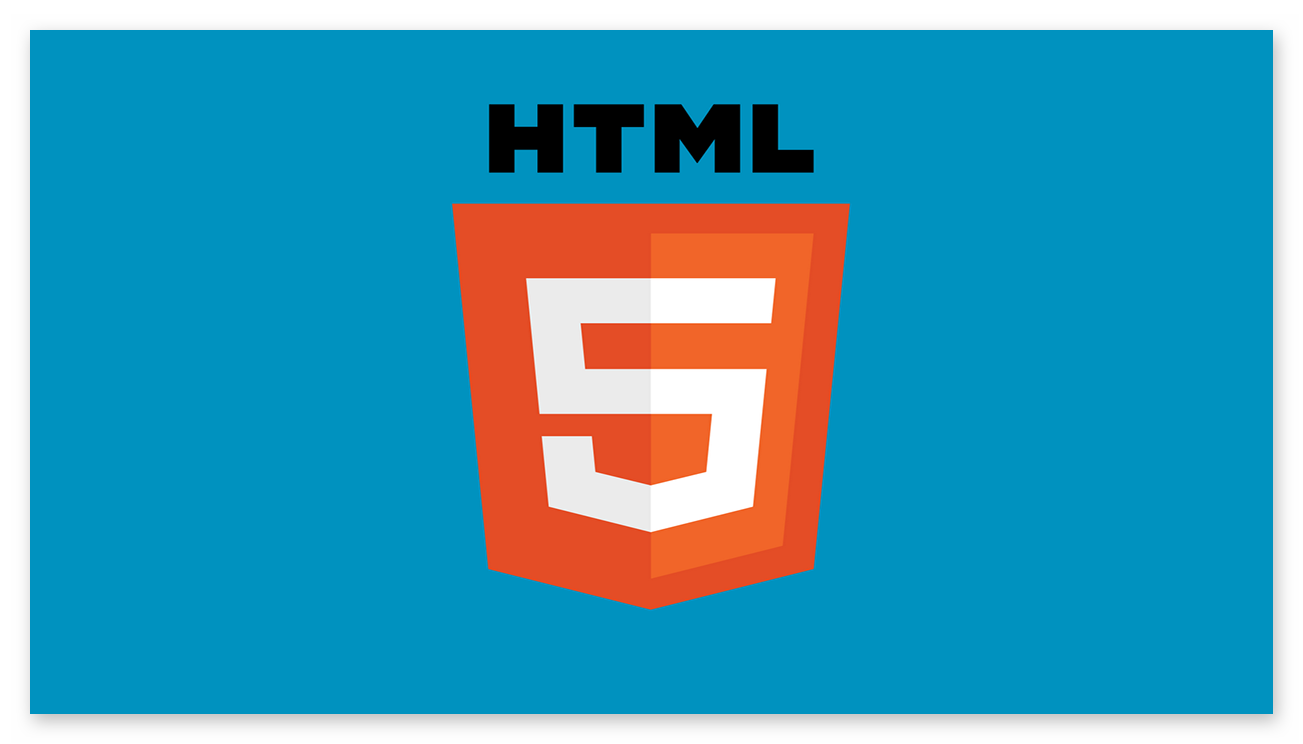
Однако в перспективе плеер такого типа должен выполнять следующие условия:
- обеспечивать поддержку современных форматов;
- показывать красивую картинку;
- обладать высокой производительностью;
- работа с интерактивным контентом;
- быть безопасным.
Большинство веб-мастеров включили плеер в свои программы по умолчанию. Поэтому, пока программисты не довели HTML5 до ума, его нужно отключать вручную.
Как отключить
В общих настройках нет кнопки, которая бы служила выключателем. Для этого следует порыться в скрытых настройках.
Разработчики Firefox в этом плане постарались на славу. Все скрытые настройки расположены очень разумно. Однако и здесь есть свои нюансы.
Чтобы отключить HTML5, необходимо выполнить следующие действия:
- В строке браузера ввести команду
about:configи кликнуть по клавишеEnter . - Система выдаст предупреждение о том, что надо продолжать с осторожностью. Надо тапнуть по кнопке «Принять риск и продолжить». По желанию можно убрать флажок, чтобы в будущем не получать данное сообщение.
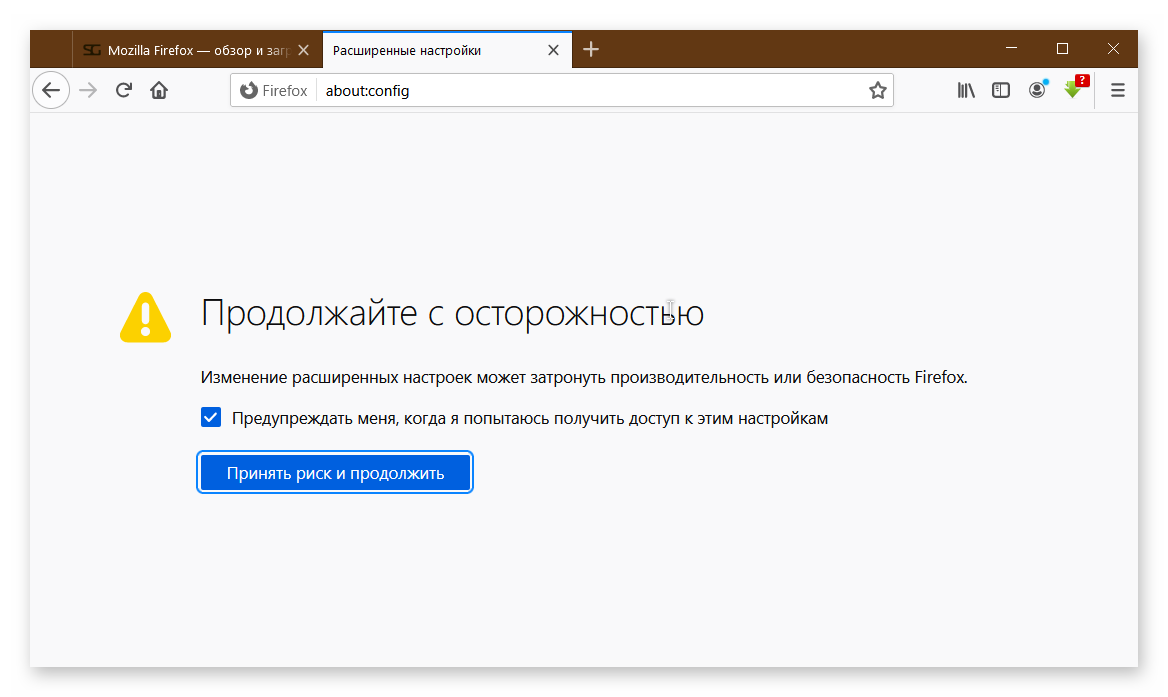
- В меню скрытых настроек необходимо в строке поиска (верхняя часть страницы) вбить
media.ogg.enabledи кликнутьEnter .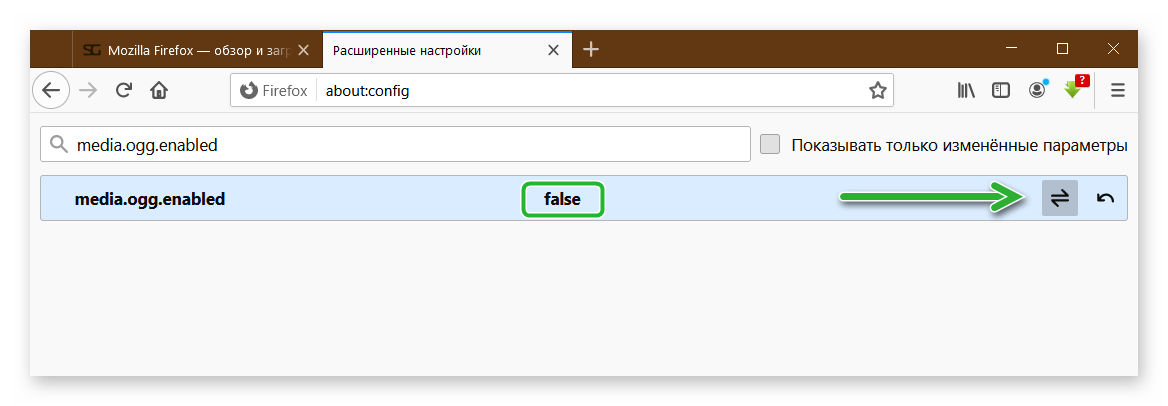
- Сменить надпись
trueнаfalse(дабл клик). - Дальше надо выполнить аналогичные действия с записями:
media.wave.enabled,media.webm.enabled, иmedia.windows-media-foundation.enabled. - Необходимо перезагрузить браузер.
Дальше HTML5 сменится на Adobe Flash Player. Эти настройки работают стабильно и никак не влияют на новые версии веб-обозревателя.
Как включить
Чтобы обратно включить HTML5, необходимо выполнить все предыдущие действия. Только поменять у записей опцию false на true.
В заключение
Отключить новый плеер несложно. Однако необходимо чётко следовать инструкциям. Так как скрытые настройки специально вывели в отдельное окно для опытных пользователей. В любом случае HTML5 можно включить обратно.